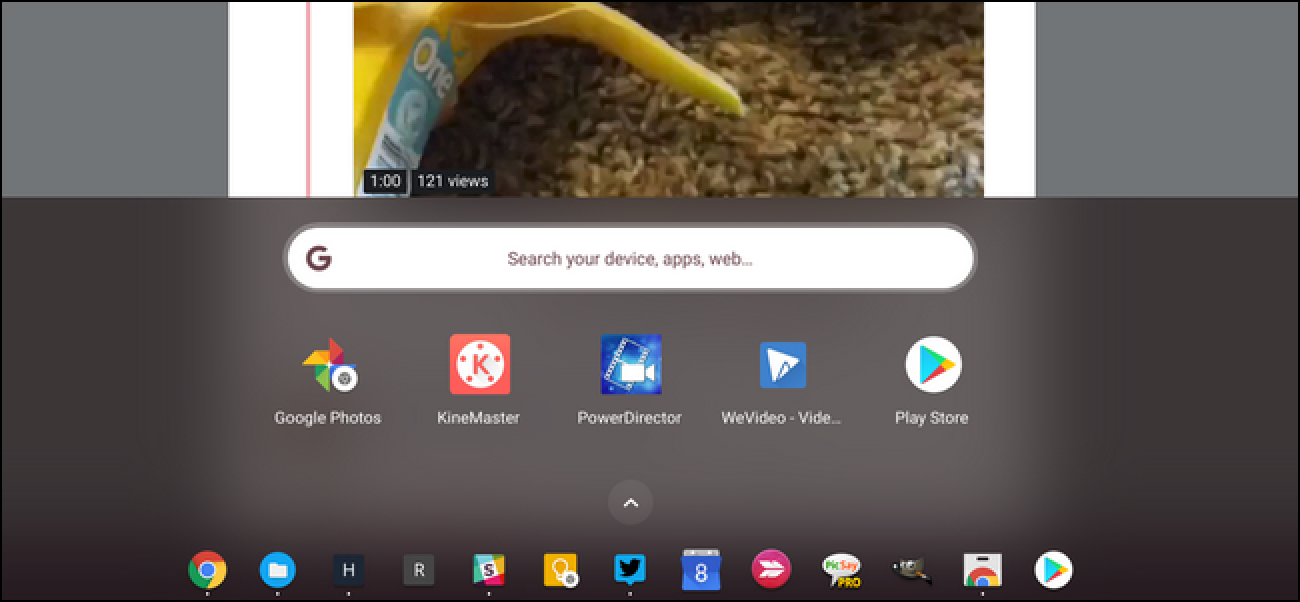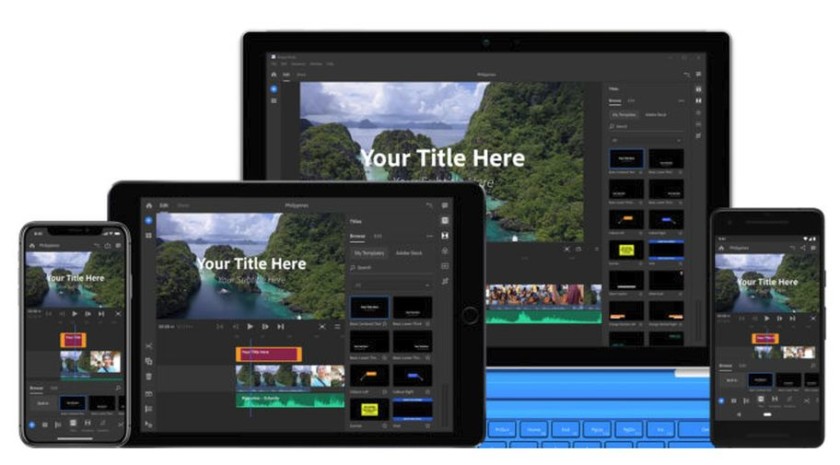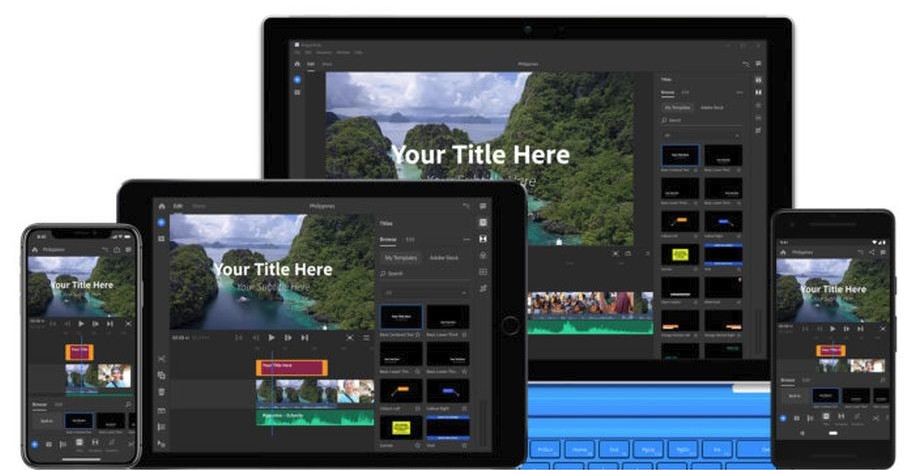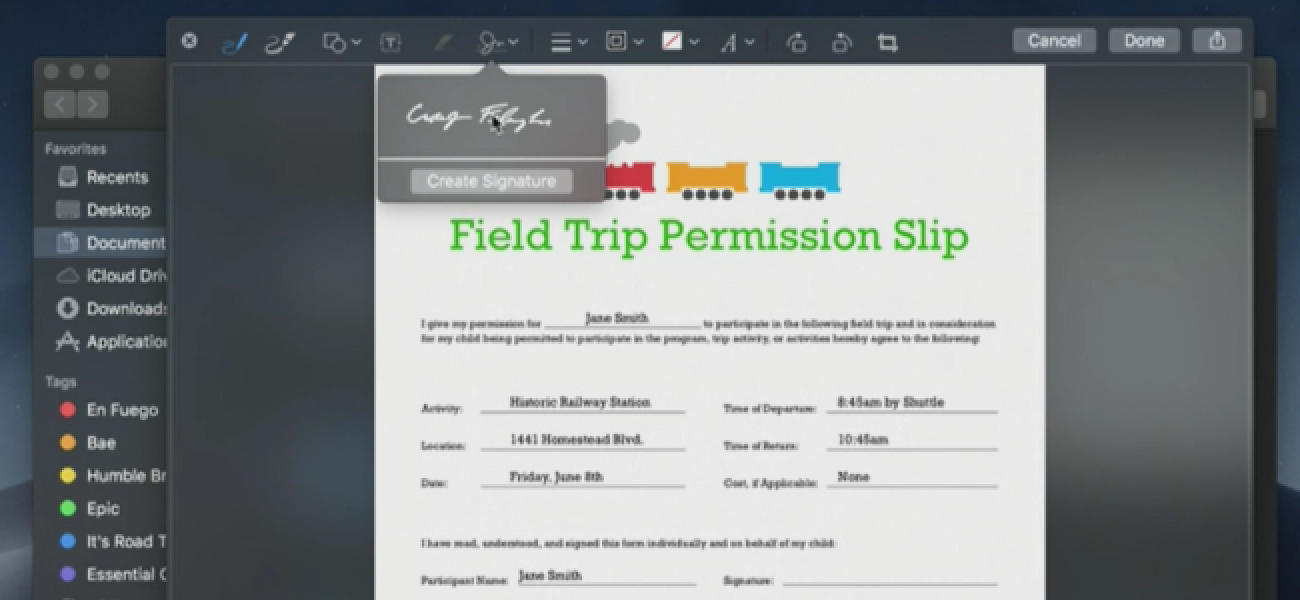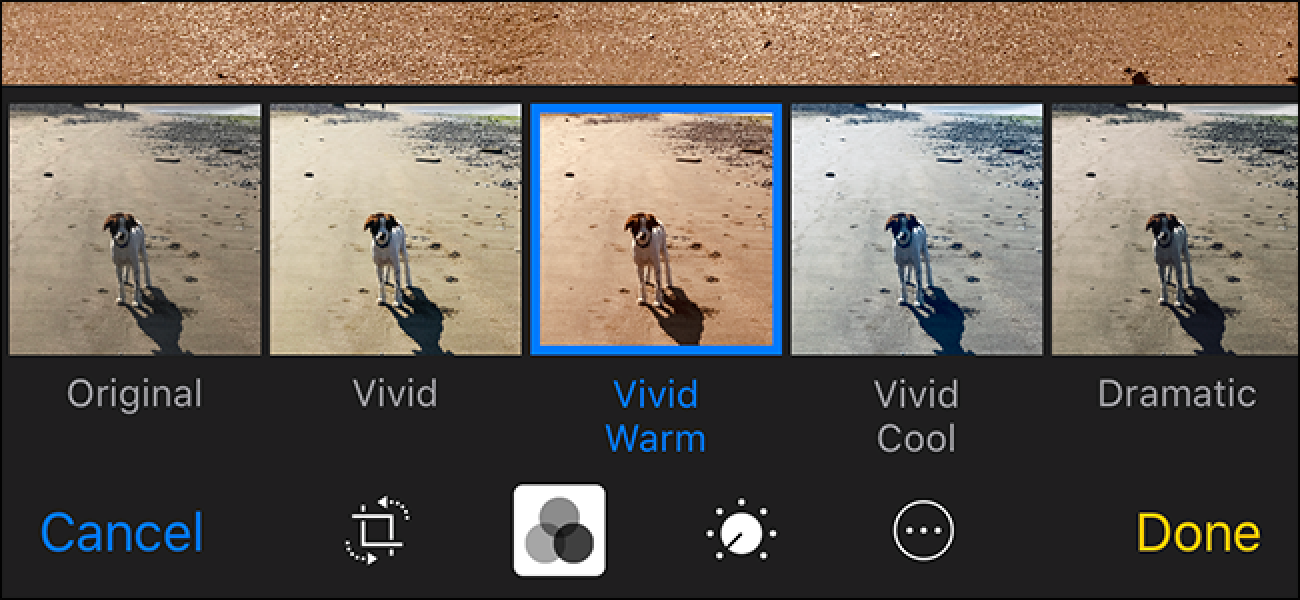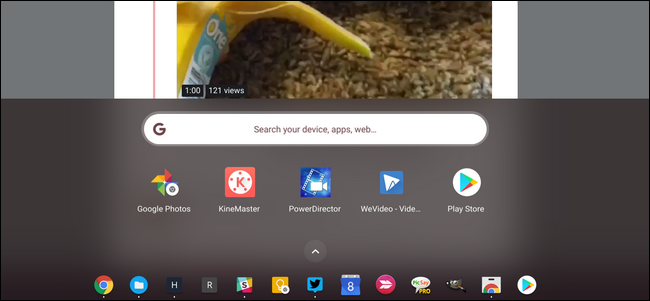
در حالی که آن معمولا فکر میکنم Chromebooks خوب برای هر چیزی بیش از گشت و گذار در وب است که نه مورد نیست. اگر شما نیاز به انجام برخی از ویدیو در حال ویرایش از Chromebook قطعا برخی از ابزارهای خارج وجود دارد که می توانید انجام این کار وجود دارد.
البته ما هنوز صحبت تمام در ادوبی برتر قابلیت اینجا — Chromebooks مفید تر از آنها اعتباری برای دریافت، اما اختصاصی ویندوز و مک نرم افزار هنوز هم برای رفتن به یک راه حل قوی تر هستند. شما نیاز به این معنا نیست که برتر (یا مشابه)، البته. اگر شما فقط نیاز به انجام برخی از ویرایش های سبک Chromebook بسیار قادر است. بنابراین اگر شما اتفاق می افتد به ویدیو فوق العاده بیمار، می گویند، خوكچه هندي خوردن موز ، شما می توانید آن را اجتماعی آماده بسیار به راحتی در Chromebook خود.
بهترین گزینه: PowerDirector (آندروید، آزاد/اشتراک)
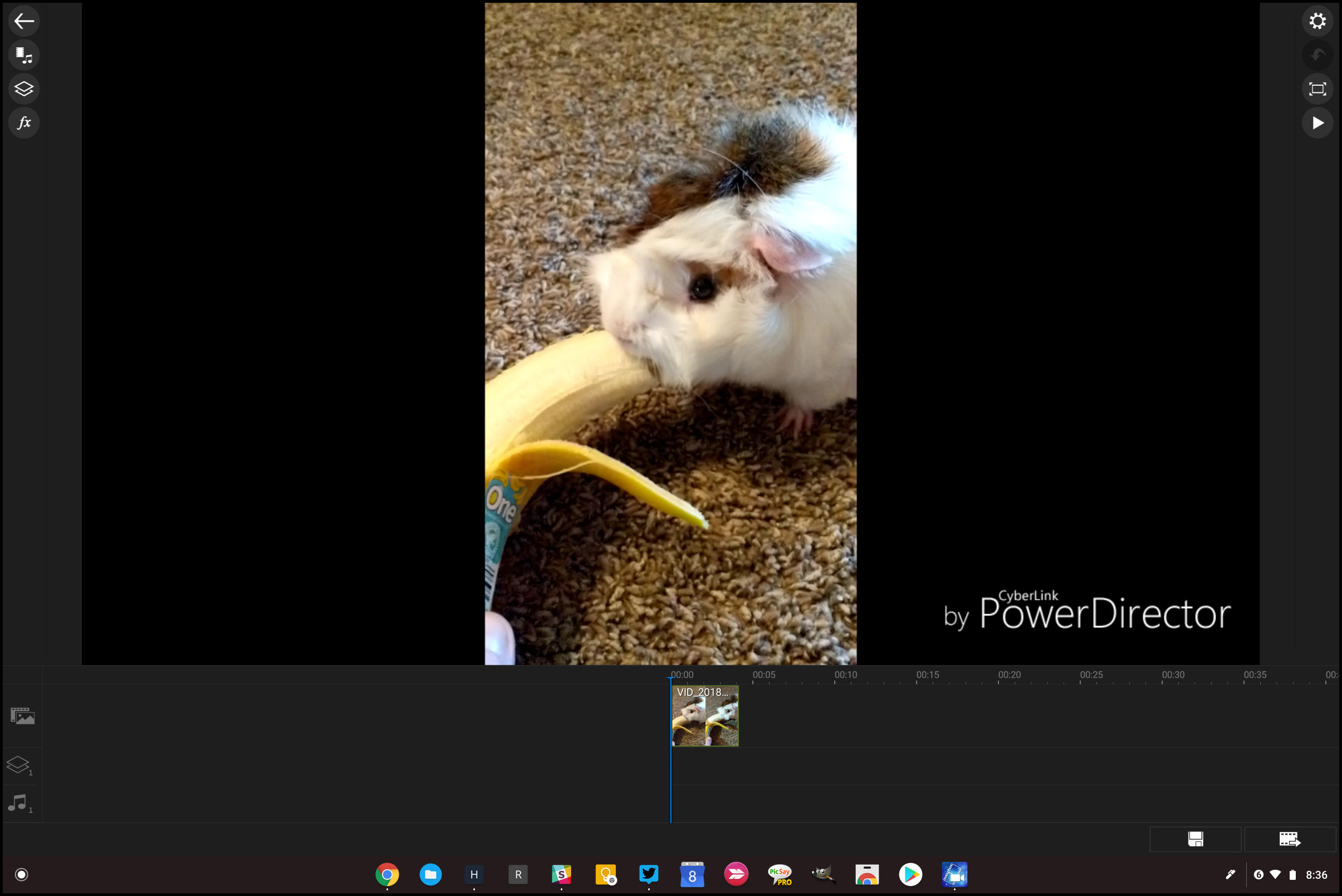
در حالی که Kinemaster رو انتخاب ما برای قوی ترین ویرایشگر ویدئو در اندیشه, PowerDirector فقط به نظر می رسد به کار کمی بهتر از Chromebook. طرح بسیار شبیه به آنچه شما را از یک ویرایشگر کامل دسکتاپ دریافت کنید و آن را “احساس کمی بهتر با ماوس” به نظر می رسد.
اگر تا کنون نسخه کامپیوتر PowerDirector استفاده کرده اید، در حال حاضر با رابط آشنا می — بسیار مشابه، تنها در مقیاس کمتر قوی است. شما می توانید کلیپ های ویدئویی برش، اضافه کردن صدا، حرکت کند (و دیگر) و…. این با استفاده از یک رابط بسیار بصری کشیدن و رها کردن است که به خوبی با لمس و موس کار می کند.
شما PowerDirector رایگان امتحان می کنید اما برای دریافت بیشتر از آن، شما باید به پرداختن هزینه اشتراک — 4.99 $ در ماه $9.99 برای سه ماه یا 34.99 $ در سال. اگر شما قصد دارید در ویرایش ویدیو از خود Chromebooks ارزش آن است.
گزینه های قدرتمند: KineMaster (آندروید، آزاد/اشتراک)
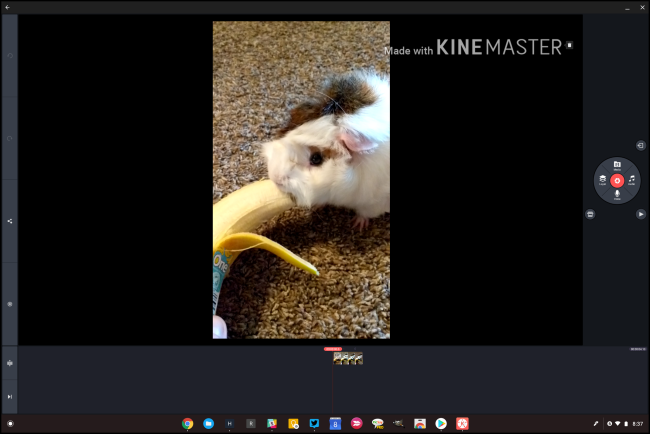
فقط برای “بهترین گزینه” معنا نیست که ما می تواند چشم پوشی KineMaster کاملا دلیل این انتخاب را دریافت نمی کند. در واقع آن را قوی تر است — این معنی دارای ویژگی های بیشتر — از PowerDirector. اما رابط کمی گیج کننده است و برای ترجمه به صفحه نمایش بزرگتر از یک Chromebook کاملا و همچنین PowerDirector به نظر نمی رسد.
که گفت: اگر ویژگی های بیشتر شما می توانید از یک بسته بازی پایانی شما در اینجا، KineMaster قطعا ارزش نگاه کردن است. شما می توانید چند لایه و اثرات اضافه کردن اصلاح توسط قاب, صوتی, تنظیم روشنایی، و بیشتر. این بسته wallop به خصوص برای ویرایشگر “تلفن همراه”.
مانند PowerDirector, با این حال، شما بابت این نوع عملکرد داشته باشد. 4.99 دلار در ماه و یا $39.99 سال, ساخت آن را گران تر از PowerDirector زیر سالانه است. اگر شما با watermarks و آگهی های سرد، هر چند، شما KineMaster بدون پرداخت می توانید استفاده کنید.
مبتنی بر وب بهترین گزینه: WeVideo (آزاد/پرداخت)
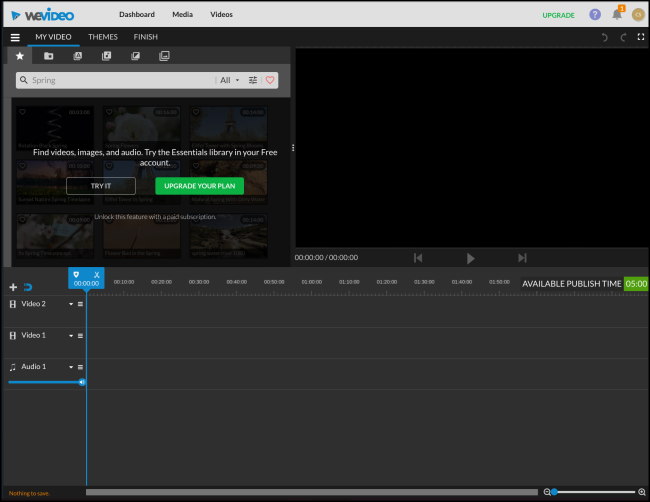
اگر Chromebook ندارد دسترسی به برنامه های اندیشه اول دو گزینه در لیست ما واقعا کمک می کند، آیا آنها? نگرانی هیچ چیزی برای شما guys بیش از حد داریم: WeVideo. آن است که احتمالا ترین رومیزی مانند گزینه در لیست کل — از آن در مرورگر، به محدودیت همان است که در برنامه تلفن همراه محدود نمی شود.
WeVideo پیشنهاد یک رایگان اجازه می دهد که آیا چیزهایی ساده مانند کلیپ های تر و تمیز و مانند، اما آن را واقعا بسیار محدود گذشته که ردیف. به عنوان مثال، فیلم 480 p محدود است و شما تنها مجاز به تولید پنج دقیقه ارزش انتشارات هر ماه.
وجود ردیف است که انعطاف پذیری بیشتری پرداخت می شود “، با این حال: $4.99/ ماه” قدرت “ردیف خواهد شد 30 دقیقه از زمان انتشار به شما بدهد همچنین قطعنامه تا 720 p نسبتا کم به دست انداز جاده. همچنین باز درب به WeVideo را دیگر ویرایش ابزار و لوازم جانبی مانند حرکت آهسته greenscreen voiceover و خیلی بیشتر.
اگر شما هنوز هم نیاز به بیشتر، $7.99 $17.99 و گزینه $29.99 (در هر ماه) است که بسیاری از محدودیت ها در ردیف پایین تر وجود دارد. با این حال، آنها نسبتا گران برای آنچه کسب می کنید — اگر دستگاه شما دسترسی به برنامه های آندروید, شما بهتر است حداقل شروع وجود دارد.
بهترین قطعات فقط پیرایش: گوگل عکس (آندروید، آزاد)
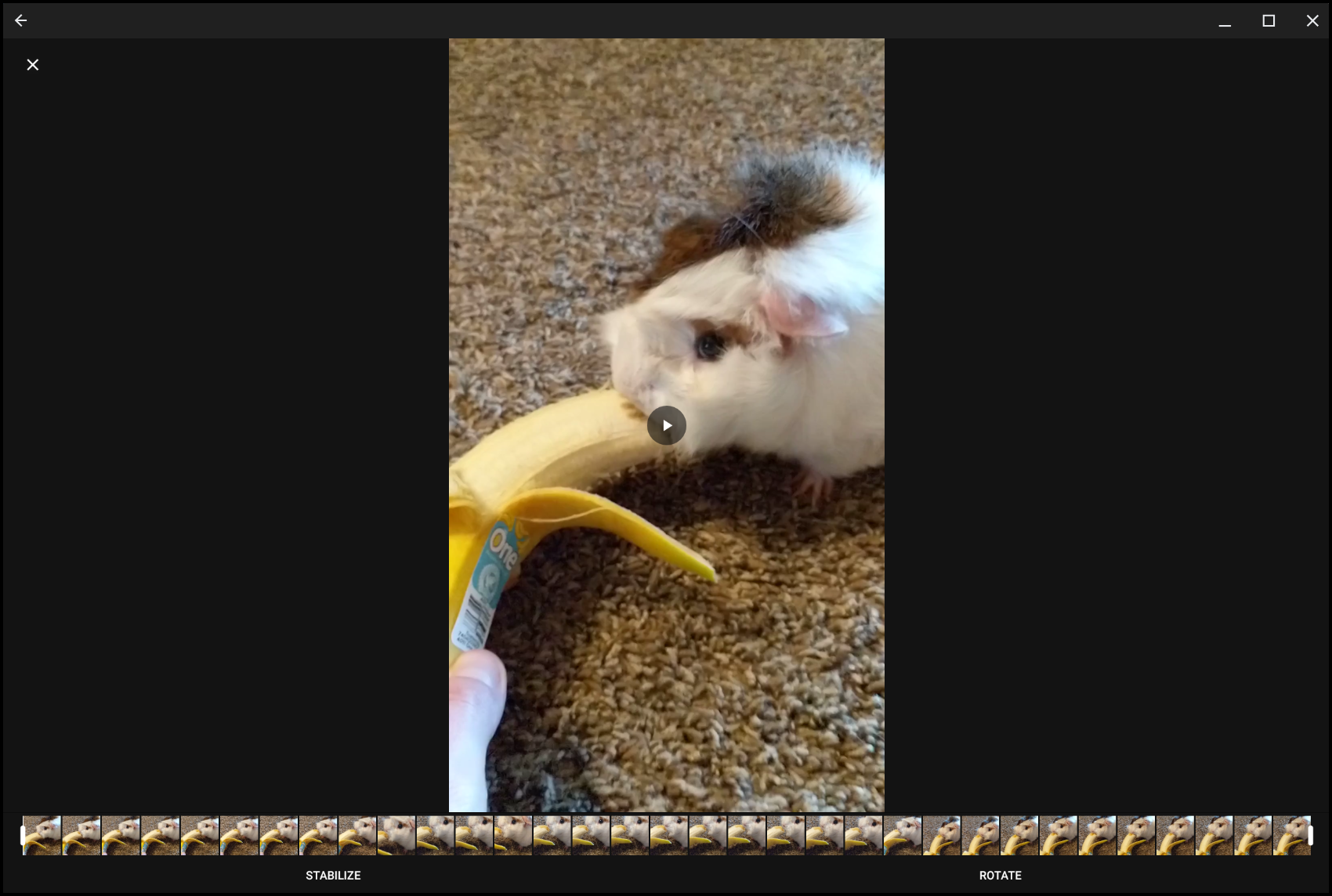
اگر همه شما دنبال آن هستید برای انجام است کلیپ ویدیو و نه چیزی بیشتر، گوگل عکس بهترین گزینه است. بنابراین شما باید حدود اندیشه متاسفانه نسخه وب ویرایش ویدئو ارائه نمی دهد گذشته که، پیرایش ویدئو فوق العاده آسان است. نیازی به برنامه های اضافی و یا هزینه های برای انجام کاری بسیار ساده است.
مرتبط با: بهترین عکس سردبیران Chromebooks